win10不显示窗口怎么办 win10任务栏不显示窗口最佳解决方法
更新时间:2023-10-17 09:48:33作者:skai
window 系统作为当代最流行的操作系统,其易用性和稳定性得到了广泛认可。然而,在使用过程中,部分用户可能会遇到不显示窗口的问题。我们很多小伙伴遇到这种问题都不知道怎么进行解决,那么接下来小编就带着大家一起来看看win10任务栏不显示窗口最佳解决方法。
具体方法:
1、Ctrl+Alt+Del按键将任务管理器界面打开。
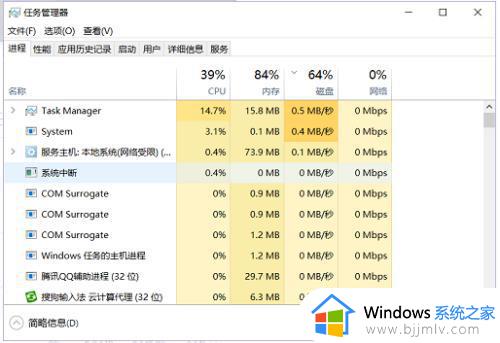
2、使用鼠标右键单击explorer的服务,选择“结束任务”选项即可。
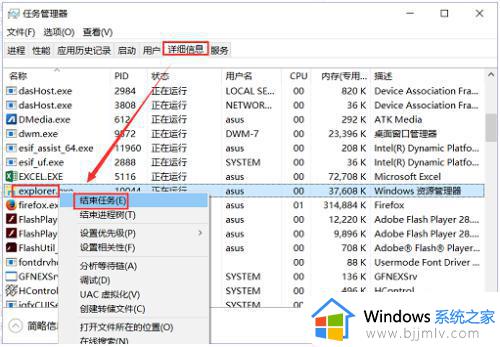
3、紧接这单击左上角的“文件”-“运行新任务”选项。
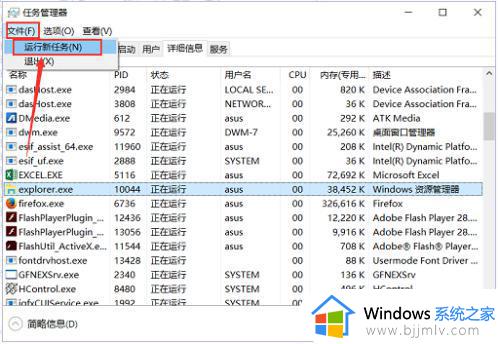
4、在弹出的新建界面中创建一个新的explorer程序。
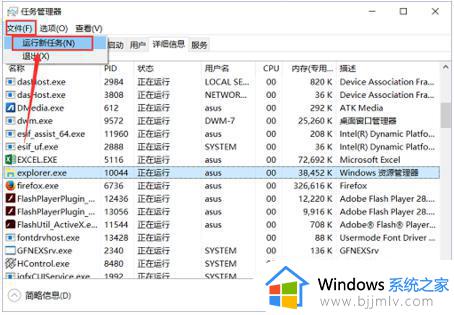
5、即可看到任务栏出来了。
以上全部内容就是小编带给大家的win10任务栏不显示窗口最佳解决方法详细内容分享啦,碰到相同情况的小伙伴就快点跟着小编一起来解决吧。
win10不显示窗口怎么办 win10任务栏不显示窗口最佳解决方法相关教程
- win10打开窗口任务栏不显示怎么办 win10打开的窗口在任务栏不显示如何解决
- win10任务栏并排显示窗口怎么设置 win10任务栏如何并排显示窗口
- win10怎么分屏窗口显示 win10窗口分屏显示设置方法
- win10窗口显示不全怎么办 win10如何调窗口大小
- win10并排显示窗口怎么设置 win10怎么把两个窗口并列显示
- win10如何并排显示窗口 win10并排显示窗口怎么设置
- win10怎么并排显示窗口 windows10如何并排显示窗口
- win10并排窗口横向设置方法 win10如何设置并排显示窗口
- win10程序打开看不见窗口怎么办 win10打开程序但不显示窗口如何解决
- win10程序已运行但是没窗口怎么办 win10电脑程序已运行不显示窗口如何解决
- win10如何看是否激活成功?怎么看win10是否激活状态
- win10怎么调语言设置 win10语言设置教程
- win10如何开启数据执行保护模式 win10怎么打开数据执行保护功能
- windows10怎么改文件属性 win10如何修改文件属性
- win10网络适配器驱动未检测到怎么办 win10未检测网络适配器的驱动程序处理方法
- win10的快速启动关闭设置方法 win10系统的快速启动怎么关闭
win10系统教程推荐
- 1 windows10怎么改名字 如何更改Windows10用户名
- 2 win10如何扩大c盘容量 win10怎么扩大c盘空间
- 3 windows10怎么改壁纸 更改win10桌面背景的步骤
- 4 win10显示扬声器未接入设备怎么办 win10电脑显示扬声器未接入处理方法
- 5 win10新建文件夹不见了怎么办 win10系统新建文件夹没有处理方法
- 6 windows10怎么不让电脑锁屏 win10系统如何彻底关掉自动锁屏
- 7 win10无线投屏搜索不到电视怎么办 win10无线投屏搜索不到电视如何处理
- 8 win10怎么备份磁盘的所有东西?win10如何备份磁盘文件数据
- 9 win10怎么把麦克风声音调大 win10如何把麦克风音量调大
- 10 win10看硬盘信息怎么查询 win10在哪里看硬盘信息
win10系统推荐